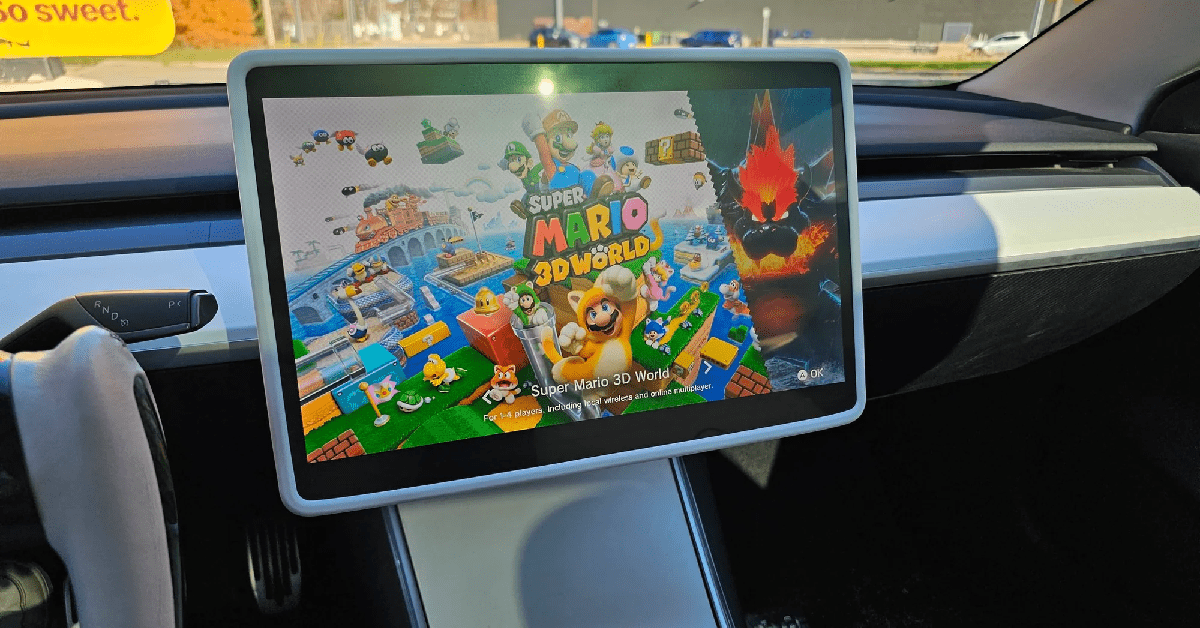
닌텐도 스위치를 Y 우리 테슬라 터치스크린에 연결하는 방법
사진 및 설명 제공: Mark Bencze. 더 많은 테슬라 및 닌텐도 스위치 해킹 콘텐츠를 보려면
테슬라 소유자들은 기술을 사랑하며, 닌텐도 스위치를 테슬라의 화면에 연결하는 것보다 더 흥미로운 일이 있을까요? 이 가이드는 닌텐도 스위치에 중점을 두고 있지만, 이 단계들은 HDMI 출력 장치를 테슬라 모델 3 또는
왜 닌텐도 스위치를 Y 우리 테슬라에 연결해야 할까요?
테슬라 인포테인먼트 시스템은 고급 멀티미디어 기능을 가지고 있지만, HDMI 입력을 기본적으로 지원하지 않습니다. 테슬라에 HDMI 인터페이스를 설치하면, 터치스크린을 사용하여 닌텐도 스위치와 같은 게임 콘솔을 포함한 모든 HDMI 호환 장치를 표시할 수 있습니다.충전소에서 편안하게 쉬면서 마리오 카트나 슈퍼 스매시 브라더스
같은 게임을 즐기는 상상을 해보세요!1단계: 적합한 HDMI 변환 케이블 구매하기
먼저, 닌텐도 스위치를 위한 휴대용 스위치 도크 USB-C to 4K HDMI 변환 케이블이 필요합니다. 모든 HDMI 어댑터가 스위치와 호환되는 것은 아니므로, 스위치와 호환되는 제품을 선택하세요. 이 어댑터는 스위치의 USB-C 출력을 HDMI로 변환하여 Tesla와 디스플레이 호환이 가능하게 합니다. "USB-C to 4K HDMI Nintendo Switch"를 아마존에서 검색하면 여러 회사의 제품을 찾을 수 있습니다. 아래와 같은 모양일 것입니다:

2단계: Y 우리 Tesla
에 HDMI 인터페이스 설치하기
어떤 HDMI 장치를 연결하기 전에, Tesla Model 3 또는
3단계: HDMI 어댑터를 인터페이스에 연결하기
HDMI 인터페이스를 설치한 후:
- HDMI 어댑터 연결: 포터블 스위치 도크 케이블의 HDMI 끝을 테슬라에 설치한 HDMI 인터페이스에 연결하세요.
- 닌텐도 스위치에 연결: 어댑터의 USB-C 끝을 닌텐도 스위치에 삽입하세요. 안정적인 비디오 출력을 위해 완전히 연결되었는지 확인하세요.
Mark가 이 주제를 다룬 훌륭한 비디오가 있습니다:
4단계: 닌텐도 스위치 전원 공급
-
2021년 이후 모델의 경우: 센터 콘솔 뒤쪽의 USB-C 포트를 사용하세요. 최신 테슬라 모델은 기본적으로 이러한 USB-C 포트를 제공하여 스위치에 전원을 공급하는 간단한 유선 연결을 제공합니다.
-
USB-A 포트가 있는 구형 모델의 경우: USB-C to USB-A 케이블을 사용하여 스위치를 연결하세요. 또는 팔걸이에 12볼트 어댑터를 연결한 후 콘솔을 통해 전원 케이블을 연결하세요. 이렇게 하면 배선이 덜 보이면서 안정적인 전원 공급을 보장합니다.
팁: 전원 공급원에서 닌텐도 스위치까지 도달할 수 있는 충분한 길이만 사용하여 긴 엉킨 전선을 피하세요.
5단계: 테슬라 터치스크린에서 HDMI 입력으로 전환
HDMI 연결을 설정한 후, 닌텐도 스위치를 켜세요. 테슬라의 HDMI 인터페이스 설정에는 HDMI 입력을 선택할 수 있는 버튼이 포함되어 있습니다.
- HDMI 입력 활성화: HDMI 인터페이스의 버튼을 눌러 테슬라의 일반 인터페이스에서 HDMI 입력으로 전환하세요. 이 작업을 통해 스위치의 화면이 테슬라 화면에 직접 나타납니다.
-
게임을 즐기세요
Y : 이제 테슬라의 터치스크린에서 닌텐도 스위치 인터페이스를 볼 수 있으며, 게임을 시작할 수 있습니다.
향상된 게임을 위한 선택적 액세서리
경험을 더욱 매끄럽게 만들기 위해, 다음의 선택적 액세서리를 고려해보세요:
-
Jowua 무선 컨트롤러: 우리의 무선 충전 무선 컨트롤러는 Tesla와 Nintendo Switch 모두와 호환되므로, 차 안에서 Switch와 함께 사용하고, Tesla의 내부 인포테인먼트 게임에서도 사용할 수 있습니다. -
무선 충전 허브:
Jowua 의 다양한 USB 허브는 Switch와 다른 기기들을 충전하는 데 도움을 줍니다. 여러 USB 포트를 제공하여 모든 기기를 충전할 수 있습니다.
일반적인 문제 해결
설정이 즉시 작동하지 않는 경우, 다음의 문제 해결 팁을 시도해보세요:
- HDMI 호환성 확인: 모든 어댑터가 Tesla 화면과 완전히 호환되는 것은 아닙니다.권장되는 4K 출력 지원 HDMI 어댑터를 사용하고 있는지 확인하세요.
- 전원 소스 조정: 스위치 화면이 어두워지거나 꺼지면 USB 케이블과 전원 포트를 확인하여 연결을 확인하세요. Tesla의 최신 모델의 USB-C 포트는 일반적으로 충분한 전력을 제공하지만, 구형 모델은 더 강력한 어댑터가 필요할 수 있습니다.
다른 HDMI 장치에 대한 추가 팁
이 단계는 Nintendo Switch에만 국한되지 않습니다!
당신의 Tesla에 Nintendo Switch를 연결하면 차 안에서 엔터테인먼트 옵션의 세계가 열립니다. HDMI 어댑터, Tesla HDMI 인터페이스, 전원 연결만 있으면 준비 완료입니다.그래서 주차 중이거나 충전소에서 기다리는 동안, 좋아하는 게임을 함께 가져가세요.
읽은 내용이 마음에 드셨나요? 구독하기 우리의 뉴스레터를 그리고 둘러보기 우리의 베스트 셀러를 더 많은 정보를 위해.




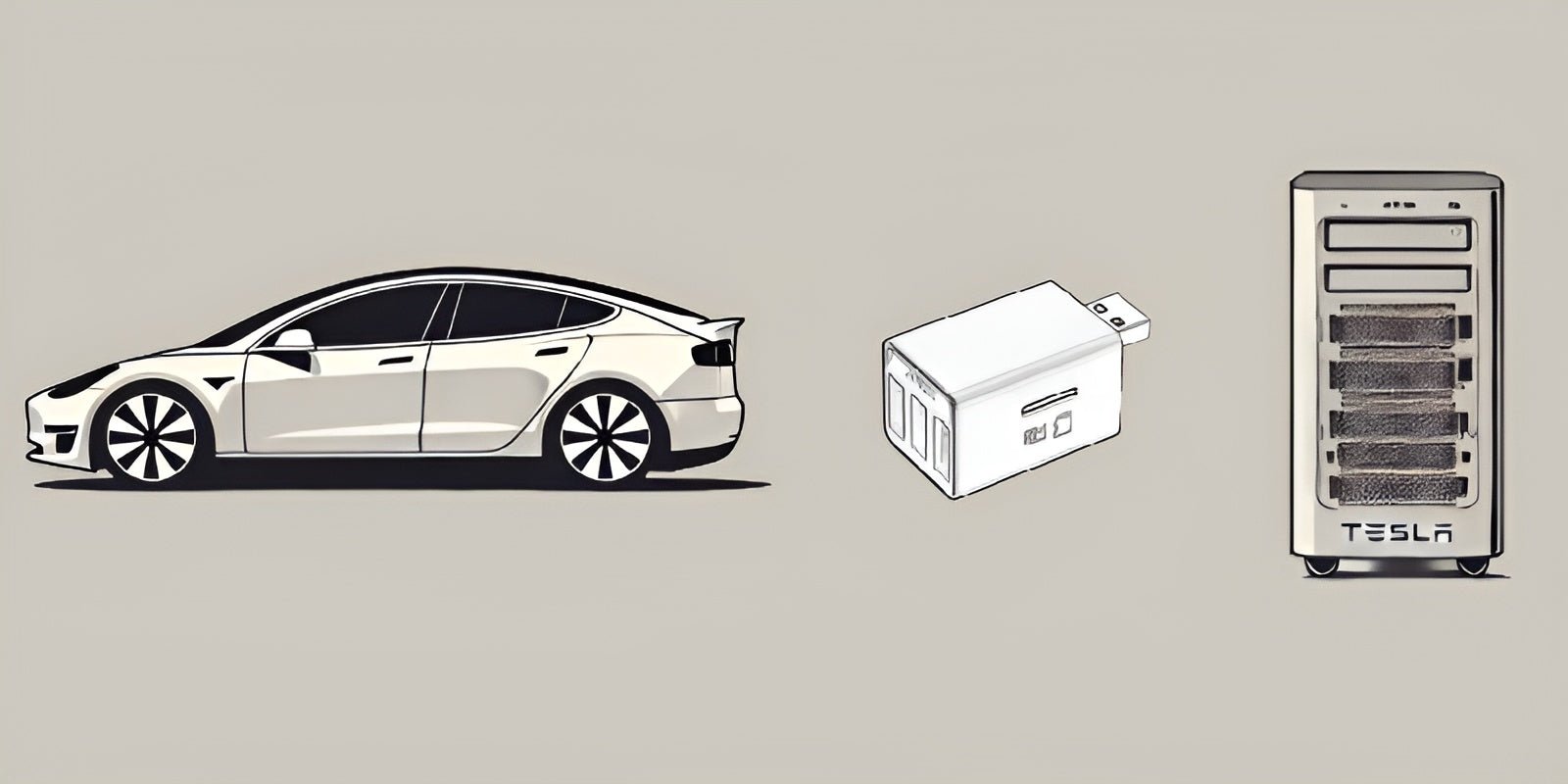

댓글 남기기
이 사이트는 hCaptcha에 의해 보호되며, hCaptcha의 개인 정보 보호 정책 과 서비스 약관 이 적용됩니다.